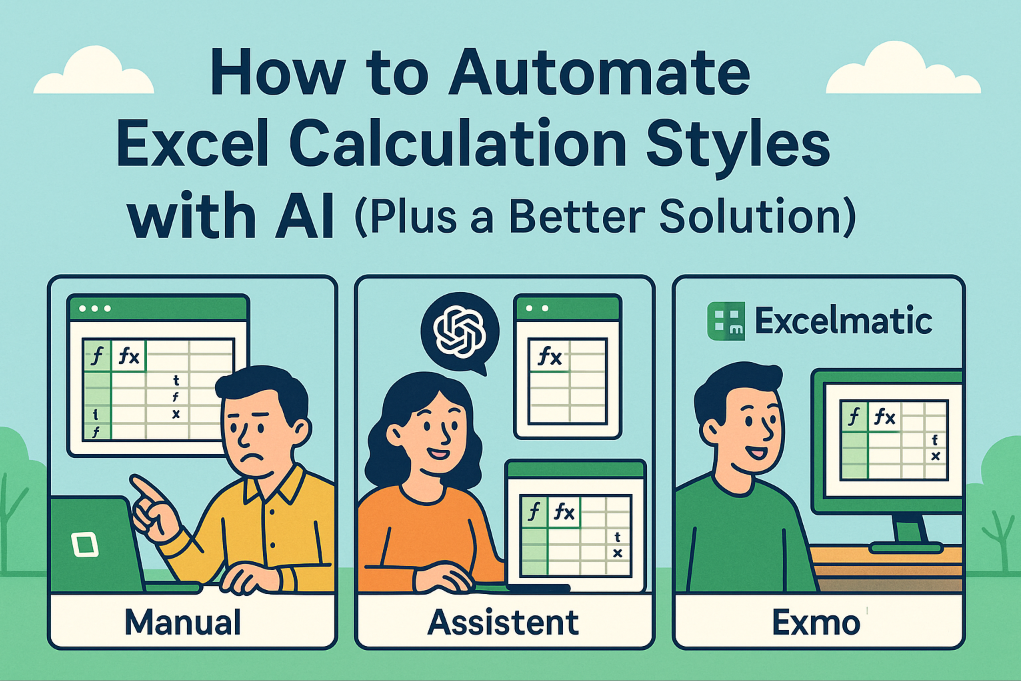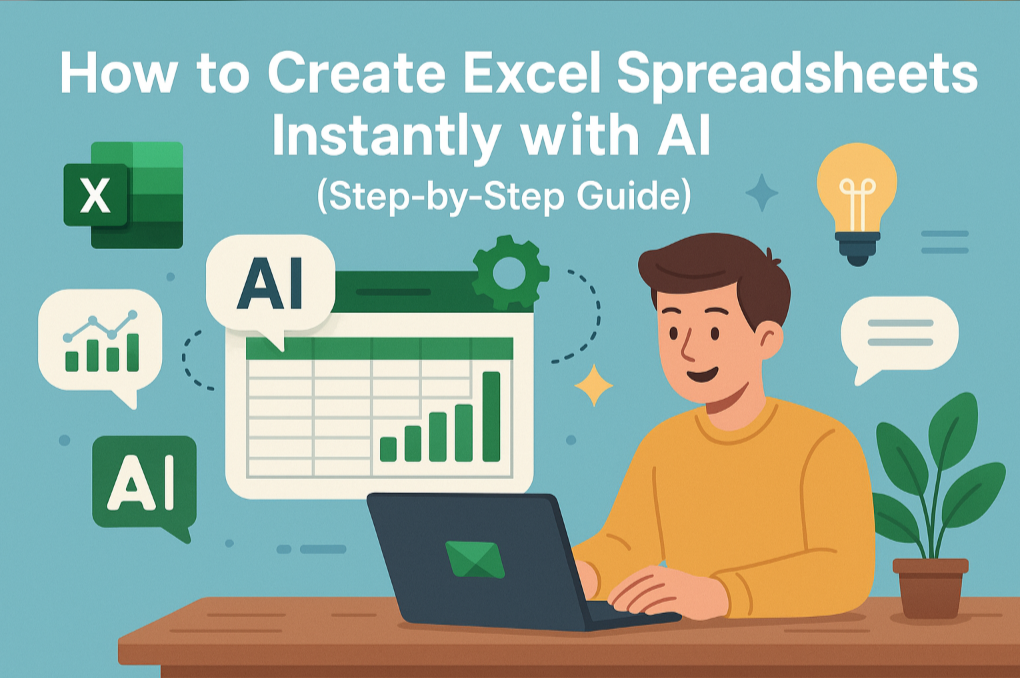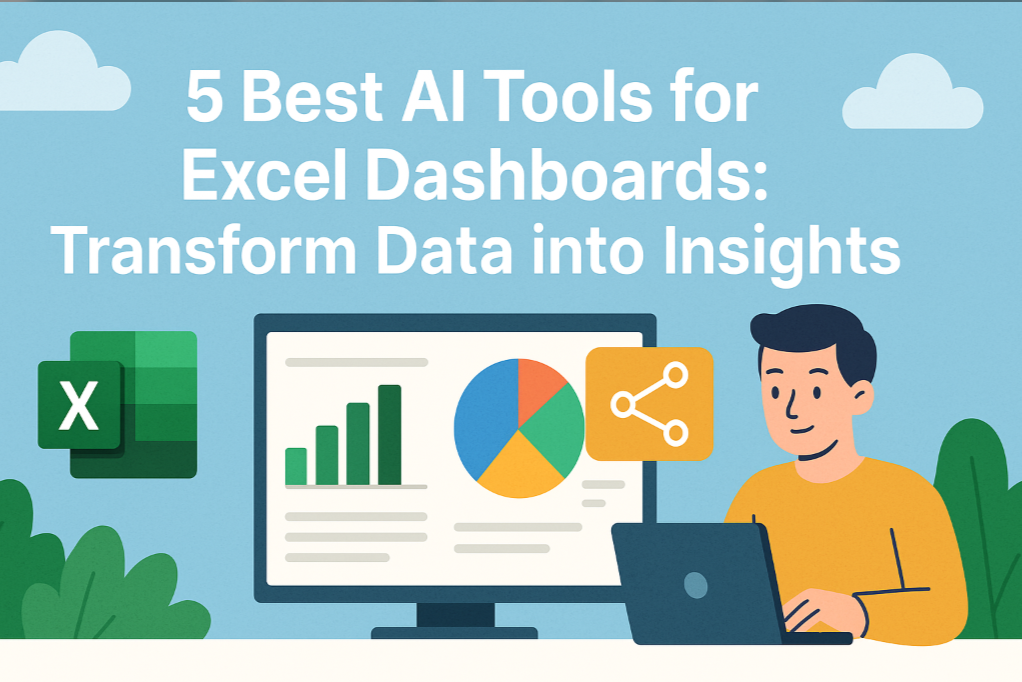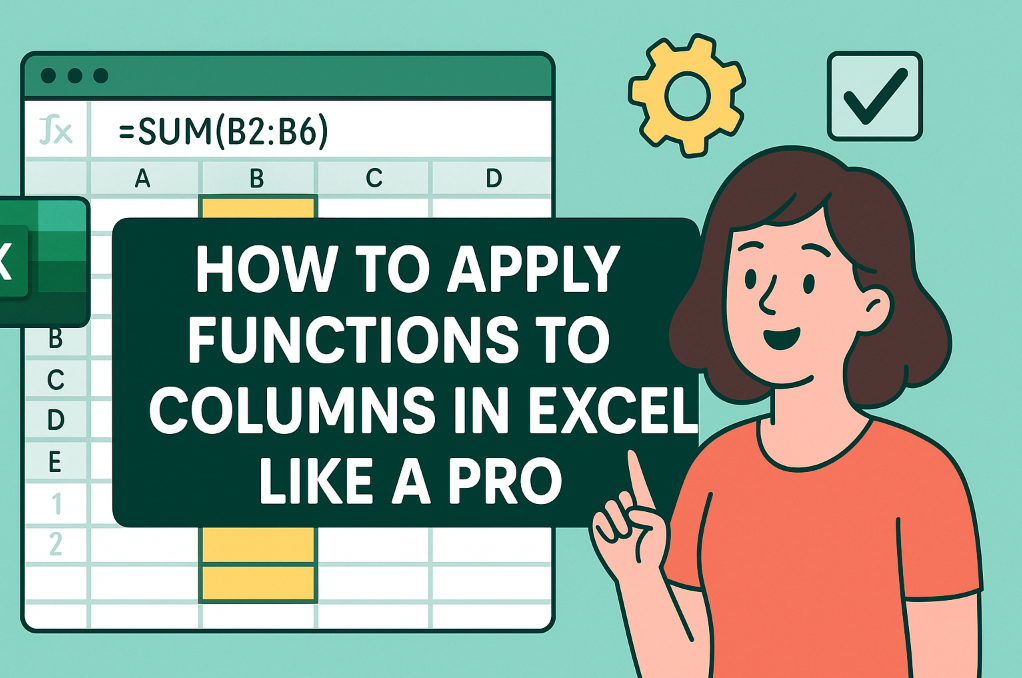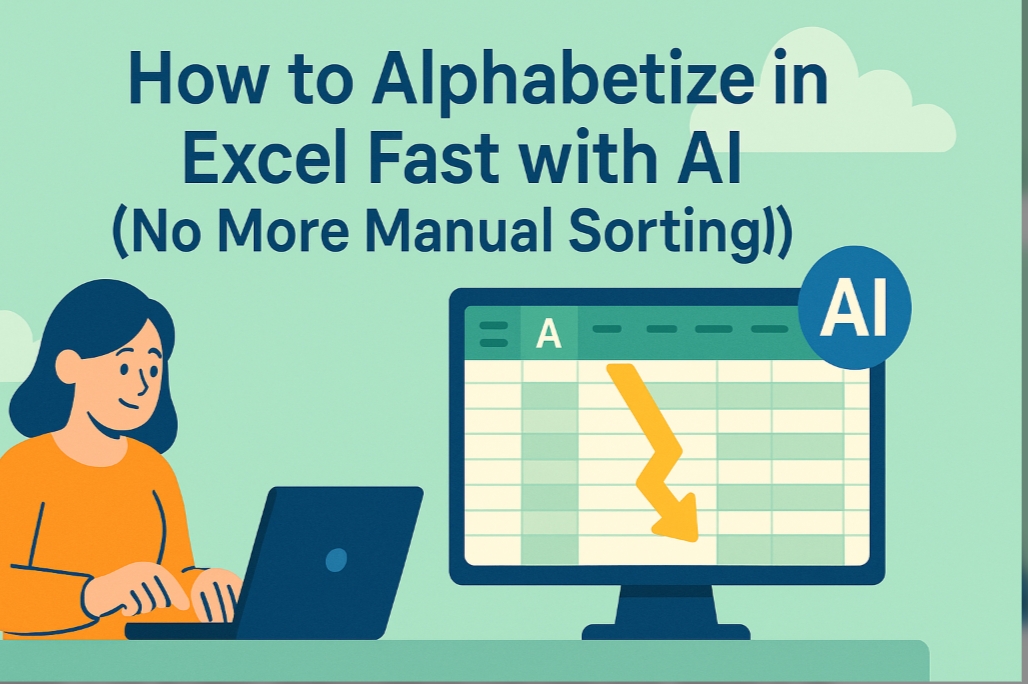正直に言いましょう - Excelの日付は奇妙なことがあります。数字になったかと思えば、突然謎のコードとして表示されたり。でも良いニュースがあります:Excelの日付書式システムを理解すれば、タイムライン、締め切り、日付計算でもう悩むことはありません。
数多くのスプレッドシートを分析してきた者として断言しますが、適切な日付書式設定はクリーンなデータ分析の秘訣です。プロジェクトのマイルストーンを追跡するにせよ、販売トレンドを分析するにせよ、日付を正しく扱えれば他のすべてが簡単になります。
Excelの日付が実は数字の仮装である理由
面白い事実:Excelは日付を連続番号として保存します。1900年1月1日が1日目、1月2日が2日目、という具合です。つまり2021年3月1日はExcelの世界では実際には44220という数字なのです。
この番号システムにより、次のことが可能になります:
- 日付間の期間を計算
- 日付に日数を加算/減算
- 完璧な精度で時系列に並べ替え
最速の日付書式設定方法
- 日付セルを選択
- 右クリック → 「セルの書式設定」
- 「数値」タブから「日付」を選択
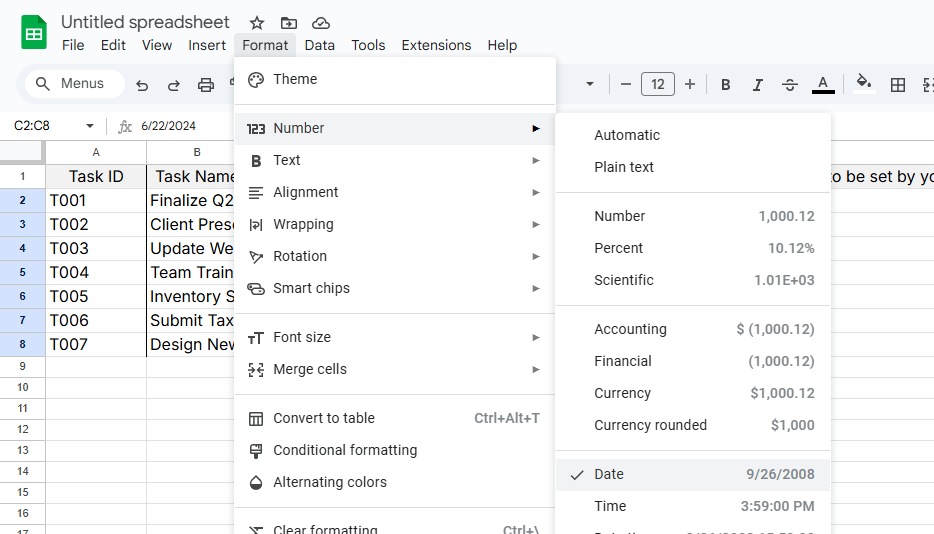
- 希望の形式(例:MM/DD/YYYY)を選択
- OKをクリック
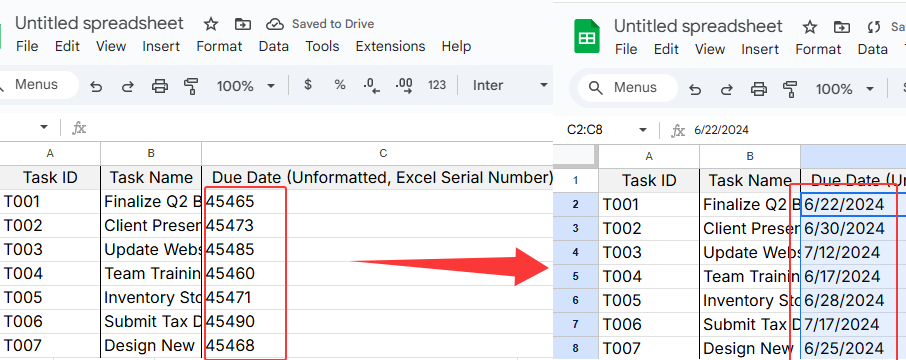
これで数字が即座に認識可能な日付に変わります。
標準オプションでは物足りない時のカスタム日付書式
レポートやダッシュボード用に特定の形式が必要な場合もあります。カスタム書式の作成方法は以下の通り:
- 上記の手順1-2を実行
- 「日付」ではなく「ユーザー定義」を選択
- 次のような書式コードを入力:
- dd/mm/yyyy → 01/03/2023
- dddd, mmmm dd → 2023年3月1日 水曜日
- mmm-yy → 23年3月
プロのヒント:ExcelmaticのAIは手動設定なしでデータに最適な日付書式を自動検出・適用できます。
すべての分析担当者が知っておくべきスマートな日付テクニック
1. 締め切り用の条件付き書式
期限切れタスクや近づく締め切りを自動強調:
- 日付を選択
- ホーム → 条件付き書式
- 「日付がTODAY()より前」などのルールを設定
2. 必須の日付関数
DATEDIF(): 日付間の期間を計算EDATE(): 日付に月数を加算WORKDAY(): 週末を除外した日付計算
3. 一般的な日付問題の解決
- 日付が数字で表示? 書式を日付に変更
- Excelが日付を認識しない? =DATEVALUE()を試す
- 地域設定が違う? ファイル→オプションで調整
日付書式の未来:AIに任せる
手動での書式設定も可能ですが、Excelmaticのようなツールを使えば:
- データ内の日付書式を自動検出
- すべてのシートで一貫した書式を適用
- 時間ベースのインサイトを自動生成
生データを貼り付けるだけで、完璧にフォーマットされた日付、計算済み期間、視覚的なタイムラインが数秒で準備できるのです。これがAI駆動のデータ分析の力です。
日付管理のベストプラクティス
- 一貫性を保つ - 1つの書式を選んで堅持
- 作成したカスタム書式は文書化
- 地域設定の違いはExcelmaticのAIで処理
- 日付計算は常に検証(AIも時々間違えます)
挫折からマスタリーへ
日付はExcelで最も混乱を招く機能である必要はありません。これらのテクニックで:
- 書式修正の時間を削減
- 計算ミスを回避
- よりクリーンなレポートを提供
さらにレベルアップしたいですか? Excelmaticをお試しください。当社のAIは単に日付をフォーマットするだけでなく、パターンを発見し、トレンドを予測し、生の日付を実用的なビジネスインサイトに変えます。現代の急速に変化する世界では、時間を理解することがすべてだからです。
日付作業をスマートに始めましょう。Excelmaticの無料トライアルでAI駆動の日付分析を今すぐ体験。手動書式設定はもう不要 - 正確で洞察に満ちたデータが手の届くところにあります。